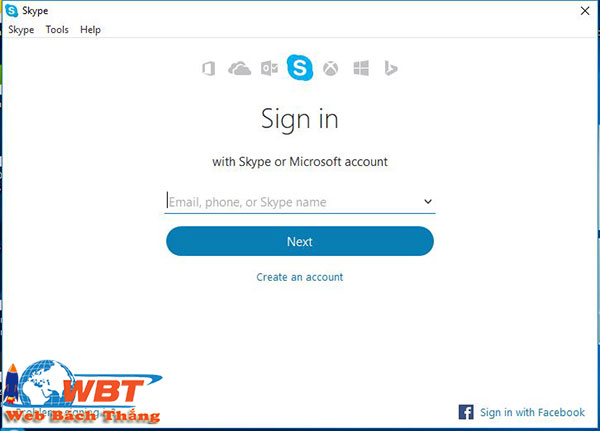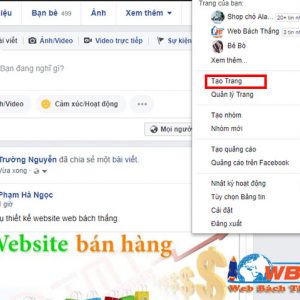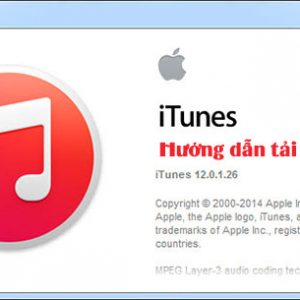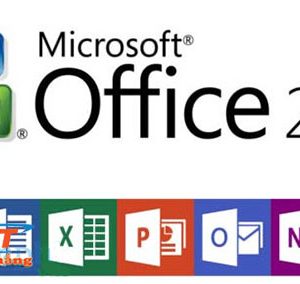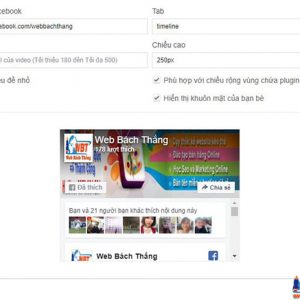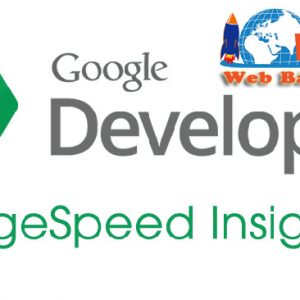Tải Skype về máy tính mới nhất 2018 và cách cài đặt Skype
Nếu bạn được có nhu cầu muốn chát trực tuyến, gọi điện video thoải mái thì hãy tải Skype về máy tính mới nhất 2018 để trải nghiệm những tính năng thú vị của ứng dụng này. Skype hỗ trợ cho nhiều hệ điều hành, và bổ sung thêm nhiều chức năng cần thiết. Bài viết này WBT sẽ hướng dẫn các bạn cách cài đặt Skype chi tiết nhất.
Mục lục nội dung bài viết
Ứng dụng Skype là gì?
Bách Thắng đã từng giới thiệu chi tiết với mọi người ở bài viết: Skype là gì? Bạn có thể đọc qua bài viết này để nắm rõ về ứng dụng này nhất. Skype là một ứng dụng, phần mềm có cả phiên bản cho mobile và PC, nó được sử dụng để gọi điện, nhắn tin, gọi video miễn phí. Ngoài ra nó còn hỗ trợ cho các cuộc họp trực tuyến với chất lượng rất tốt và có thể chia sẻ dữ liệu trực tiếp… Tải Skype cho máy tính mới nhất để có thể thoải mái trò chuyện nhóm, hay chia sẻ các file, video, ảnh… với bạn bè và bất kỳ ai sử dụng phần mềm này.

Tải Skype về máy tính mới nhất 2018
>>>Tham khảo dịch vụ: Thiết kế website giá rẻ
Những tính năng nổi bật nhất của skype
- Tạo chát video nhóm với nhiều người. Nói chuyện với nhiều người cùng một lúc.
- Hiển thị tự động những người mới online
- Có thể đăng nhập với tải khoản Facebook, Microsoft, gmail..
- Khả năng kiểm soát tốt hơn với các cuộc gọi Video dựa trên nền tảng công nghệ dựng hình khi người gọi gặp vấn đề với các cuộc gọi Video.
- Ai cũng có thể gọi cho bạn dù bạn đang ở đâu và bạn sẽ trả lời trên Skype.
- Chuyển tiếp cuộc gọi sang một số khác khi mà bạn không trực tuyến.
- Hiện Caller ID khi bạn gọi một số điện thoại từ Skype.
- Hiện thuyết trình, hình ảnh và nhiều hơn nữa trên một cuộc gọi Skype Video.
- Nhắn tin tức thì mà không cần thực hiện cuộc gọi.
- Gửi tài liệu, video clip hoặc hình ảnh bất kỳ.
- Gửi tin nhắn SMS với bạn bè.
>>>Bạn đã tải unikey về máy tính của mình chưa? <<< Xem chi tiết
Với một số tính năng nổi bật mà WBT liệt kê phía trên, thì bạn đã sẵn sàng để download skype mới nhất về máy tính của mình chưa?
Hướng dẫn cách cài đặt Skype và Tải Skype về máy tính
- Bước đầu tiên tải file cài đặt skype về máy tính của mình.
- Tiếp theo bạn file cài đặt vừa tải về lên và chọn Yes để bắt đầu quá trình cài đặt phần mềm Skype về máy tính
- Bước tiếp theo, chọn ngôn ngữ cho Skype -> bấm i gree – next
- Tiếp theo: Bỏ dấu tick ở hai ô:
- Make Bing my search engine: Chọn Bing là công cụ tìm kiếm mặc định.
- Make MSN my homepage: Đặt MSN là trang chủ.
- Đợi ít phút cài đặt.
- Quá trình cài đặt hoàn tất, bạn có thể sử dụng nó rồi, bây giờ bạn chỉ cần đăng nhập và trải nghiệm thôi.
Với những bước đơn giản trên, thì bạn đã có thể dễ dàng cài đặt và sử dụng skype trên máy tính rồi. Trên đây là những giới thiệu chi tiết nhất về việc tải Skype về máy tính của mình. Hy vọng với ứng dụng hữu ích này sẽ giúp ích cho bạn rất nhiều trong công việc. Chúc các bạn thành công.